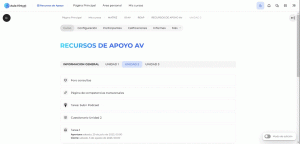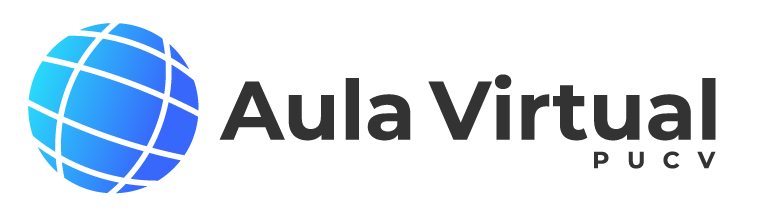¿Cómo incorporar mensajes de video en Aula Virtual?
Active el Modo edición en la parte inferior derecha de la página. Esto te permitirá realizar cambios en el aula virtual.
Escoja la unidad en la que va a crear la herramienta y presione Añadir una actividad o recurso.
Busque y haga clic en Área de texto y medios.
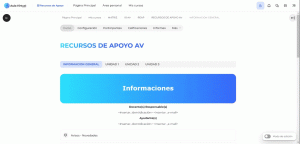
Haga clic en el ícono Grabar video en la barra de herramientas.
En la ventana emergente, haga clic en Iniciar grabación.
Automáticamente, el video comenzará a ser grabado con la cámara de su computador. Una vez grabado el mensaje, presione Detener grabación.
Si desea modificar el mensaje, haga clic en Grabar otra vez.
Si ya tiene el mensaje definitivo, presione Adjuntar grabación.
Ahora, el video aparecerá adjunto en el cuadro de texto. Revise que todo esté en orden y si es así, haga clic en Guardar cambios y regresar al curso.
Finalmente, el video con el mensaje se podrá visualizar en Aula Virtual.
Cabe destacar que otros recursos y herramientas que posean la opción de añadir una Descripción, también se pueden añadir mensajes de video en ellos. Solo debe seguir los mismos pasos mencionados en este recurso, pero creando la herramienta que necesita.
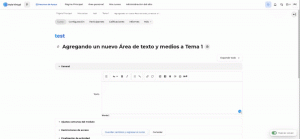
- Haga clic en el ícono con las siglas con su nombre en la esquina superior derecha.
- Presione Preferencias.
- En la sección Cuenta de Usuario, haga clic en Configuración del editor.
- Seleccione Editor por defecto o HTML Atto.
Verifique que las opciones establecidas se hayan actualizado correctamente.